win10未使用语言包清理选项在哪关闭 win10如何关闭未使用语言包清理选项
更新时间:2023-11-27 15:31:18作者:run
在使用win10操作系统时,我们可能会发现系统中安装了许多未使用的语言包,这不仅浪费了系统资源,还占据了存储空间,为了提高系统的运行效率和释放存储空间,我们需要关闭未使用的语言包清理。那么win10未使用语言包清理选项在哪关闭呢?本文将介绍win10如何关闭未使用语言包清理选项,帮助大家轻松解决这一问题。
操作方法如下:
1、“win+R”快捷键开启运行,输入“gpedit.msc”回车打开。
2、进入“组策略编辑器”界面后,依次点击左侧栏中的“计算机配置>管理模板>控制面板>区域和语言选项”。
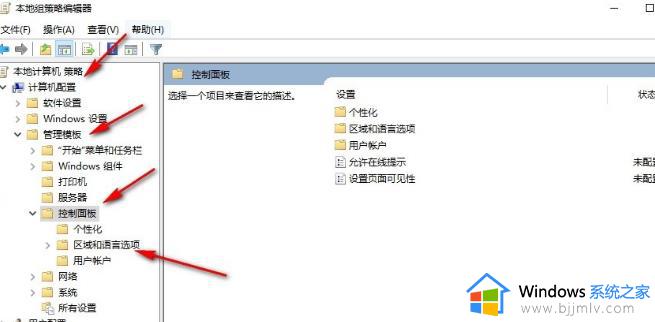
3、然后找到右侧中的“阻止清理未使用的语言包”双击打开。
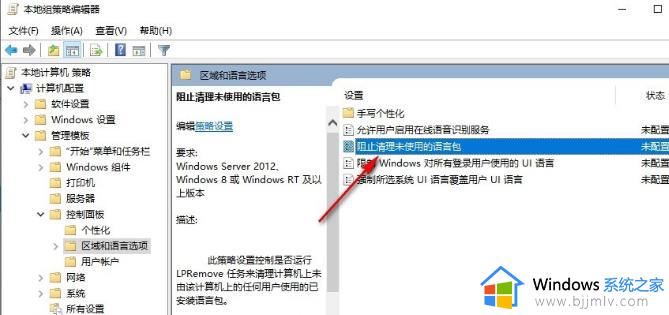
4、最后在打开的窗口中,将“已启用”勾选上,并点击应用确定就可以了。
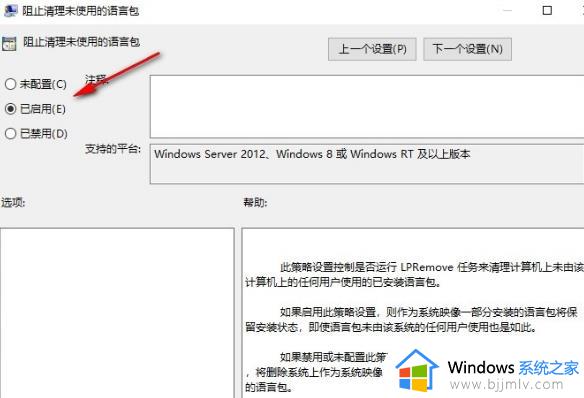
以上就是win10如何关闭未使用语言包清理选项的全部内容,有需要的用户可以根据步骤进行操作,希望能够对大家有所帮助。
win10未使用语言包清理选项在哪关闭 win10如何关闭未使用语言包清理选项相关教程
- win10未使用的语言包被删除了怎么办 win10自动清理未使用的语言包如何解决
- win10怎么设置首选语言选项 win10系统如何设置语言首选项
- win10安装了语言包无法卸载怎么办 win10安装了语言包卸载不了如何处理
- win10添加语言包失败怎么办 win10无法添加语言包处理方法
- win10中文语言包下载安装方法 win10中文语言包怎么下载安装
- win10系统语言包安装方法 win10下载的语言包怎么安装
- win10安装不了语言包怎么办 win10语言包无法安装怎么修复
- win10怎么设置语言首选项为中文 win10如何设置电脑语言首选项中文
- win10关闭语言栏显示设置方法 win10显示语言栏怎么关闭
- win10电脑安装语言包卡住怎么办 win10电脑语言包安装失败处理方法
- win10如何看是否激活成功?怎么看win10是否激活状态
- win10怎么调语言设置 win10语言设置教程
- win10如何开启数据执行保护模式 win10怎么打开数据执行保护功能
- windows10怎么改文件属性 win10如何修改文件属性
- win10网络适配器驱动未检测到怎么办 win10未检测网络适配器的驱动程序处理方法
- win10的快速启动关闭设置方法 win10系统的快速启动怎么关闭
win10系统教程推荐
- 1 windows10怎么改名字 如何更改Windows10用户名
- 2 win10如何扩大c盘容量 win10怎么扩大c盘空间
- 3 windows10怎么改壁纸 更改win10桌面背景的步骤
- 4 win10显示扬声器未接入设备怎么办 win10电脑显示扬声器未接入处理方法
- 5 win10新建文件夹不见了怎么办 win10系统新建文件夹没有处理方法
- 6 windows10怎么不让电脑锁屏 win10系统如何彻底关掉自动锁屏
- 7 win10无线投屏搜索不到电视怎么办 win10无线投屏搜索不到电视如何处理
- 8 win10怎么备份磁盘的所有东西?win10如何备份磁盘文件数据
- 9 win10怎么把麦克风声音调大 win10如何把麦克风音量调大
- 10 win10看硬盘信息怎么查询 win10在哪里看硬盘信息
win10系统推荐